Jak odzyskać dostęp do dysku twardego, naprawić błąd uniemożliwiający otwarcie dysku twardego

W tym artykule pokażemy Ci, jak odzyskać dostęp do dysku twardego w przypadku awarii. Sprawdźmy!
Ikona koła zębatego to uniwersalna ikona ustawień, a Instagram nie jest wyjątkiem. Jest to brama do wszystkich ustawień, których możesz chcieć lub potrzebować w aplikacji. Ten samouczek przeprowadzi Cię przez te ustawienia i wskaże niektóre z nich, którym warto przyjrzeć się bliżej, gdy zaczynasz korzystać z aplikacji.

Ikona koła zębatego, którą będziemy tutaj badać, nie jest tą, którą widzisz w Instagram Stories; omówiona w tym artykule jest ikona menu ustawień ogólnych znajdująca się w oknie profilu.
Instagram w aplikacji mobilnej: Menu ustawień
Ikona koła zębatego prowadzi do menu ustawień Instagrama i może być ukryta w trzywierszowej ikonie menu w telefonie. Jest dostępny z Twojego profilu.

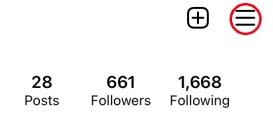
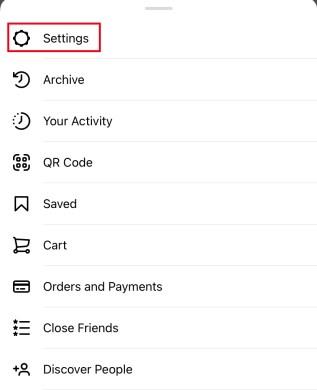
Spowoduje to przejście do menu ustawień Instagrama. Powinieneś zobaczyć taką listę:
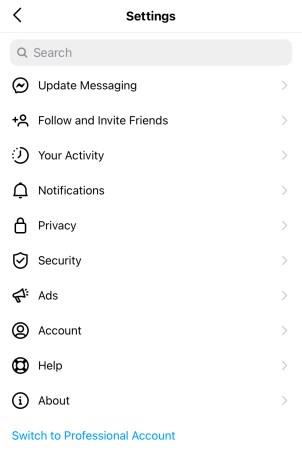
Niektóre z tych opcji będą oczywiste, podczas gdy inne wymagają eksploracji.
Zaktualizuj wiadomości
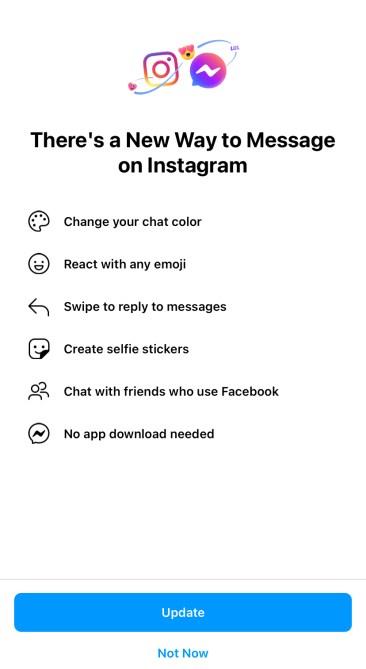
Pod koniec 2020 roku Instagram wprowadził możliwość aktualizacji wiadomości bezpośrednich, łącząc wiele funkcji z komunikatora Facebook. Jeśli jeszcze nie zrobiłeś tej aktualizacji, zobaczysz ją jako pierwszą opcję w menu ustawień. Po aktualizacji ta opcja menu zniknie.
Obserwuj i zapraszaj znajomych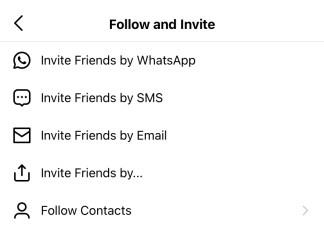
Śledzenie i zapraszanie znajomych jest dość oczywiste. Wybierz go i możesz obserwować lub zapraszać kontakty, które już korzystają z Instagrama. Możesz także zaprosić znajomych, aby z niej korzystali, jeśli jeszcze tego nie zrobili.
Powiadomienia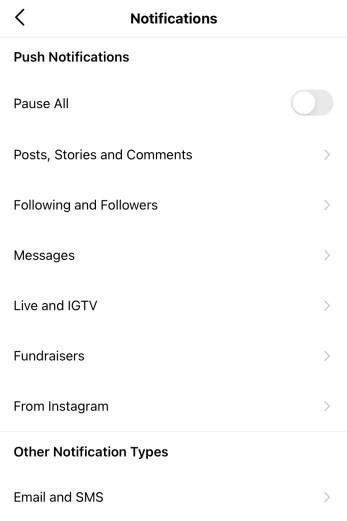
Powiadomienia kontrolują, w jaki sposób i kiedy aplikacja może ostrzegać Cię o różnych rzeczach. Możesz kontrolować powiadomienia Push, e-mail i SMS. Jest to ważne ustawienie do zbadania, ponieważ możesz wyciszyć przeszkadzające Ci powiadomienia i upewnić się, że Instagram nie przeszkadza Ci niepotrzebnie.
Prywatność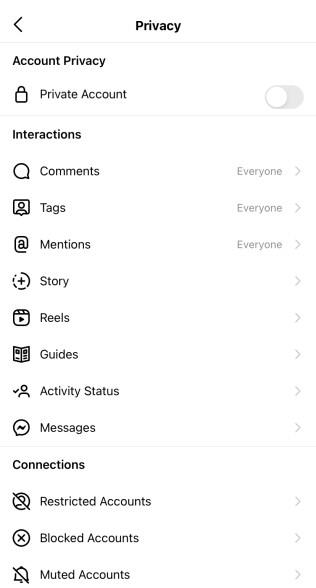
Prywatność może być najważniejszym podmenu w menu ustawień. Tutaj możesz dostosować wszystkie ustawienia prywatności na Instagramie. Możesz kontrolować, kto może wchodzić w interakcje z Twoimi postami i profilem, od komentarzy, przez odpowiedzi na relacje, po bezpośrednie wiadomości. Na tej stronie możesz także ograniczać, wyciszać i blokować inne konta.
Bezpieczeństwo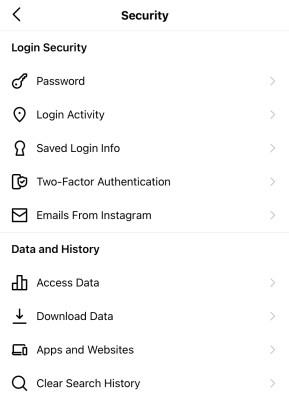
Bezpieczeństwo jest również ważnym podmenu w menu ustawień. Tutaj możesz skonfigurować uwierzytelnianie dwuskładnikowe, zmienić hasło, zapisać swój login, uzyskać dostęp do przechowywanych danych, pobrać dane i wyczyścić historię wyszukiwania.
Reklamy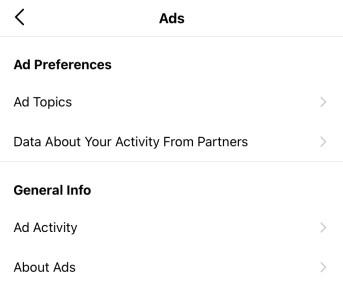
Strona Reklamy to jedna z mniej ważnych sekcji menu ustawień. Pokazuje, z jakimi reklamami wchodziłeś w interakcję. Ciekawe może być obserwowanie, w jaki sposób Instagram decyduje, jakie reklamy wyświetlać.
Płatności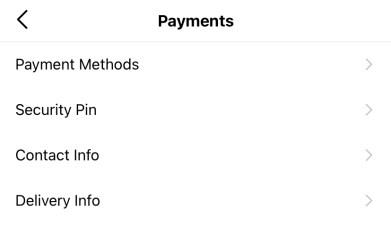
Płatności umożliwiają skonfigurowanie metody płatności na Instagramie. Płatne aspekty aplikacji obejmują sponsorowanie postów i kupowanie przedmiotów za pośrednictwem stosunkowo nowej karty „Zakupy”. To podmenu umożliwia również skonfigurowanie informacji kontaktowych i zabezpieczającego kodu PIN.
Konto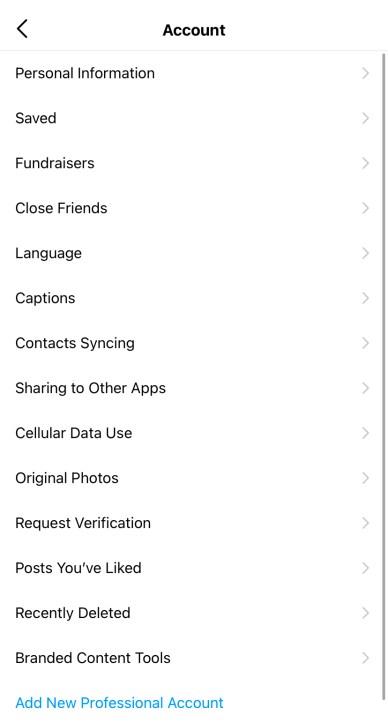
Podmenu Konto to coś w rodzaju uniwersalnego, w którym możesz zarządzać takimi rzeczami, jak aktywność, nazwa użytkownika, lista znajomych, kontakty, weryfikacja, polubienia i dane związane z kontem.
Pomoc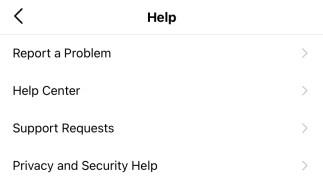
Pomoc przeniesie Cię do centrum pomocy Instagrama, gdzie możesz zgłosić problem, przejrzeć najczęściej zadawane pytania i znaleźć informacje na temat konfigurowania aplikacji i zarządzania kontem.
O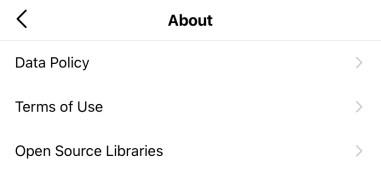
O tym, gdzie kryje się cały drobny druk. Znajdują się tam zasady dotyczące danych, warunki użytkowania i biblioteki oprogramowania.
Instagram w przeglądarce na komputerze: menu ustawień
Korzystanie z Instagrama przez przeglądarkę na komputerze to zupełnie inne doświadczenie niż korzystanie z niego na telefonie. Menu ustawień pulpitu nie jest wyjątkiem, ponieważ bardzo różni się od menu ustawień aplikacji mobilnej. Warto zapoznać się z obiema wersjami menu ustawień ikony koła zębatego, ponieważ oferują one nieco inne funkcje.
Aby uzyskać dostęp do menu ustawień w przeglądarkowej wersji Instagrama, musisz kliknąć swoje zdjęcie profilowe w prawym górnym rogu strony.
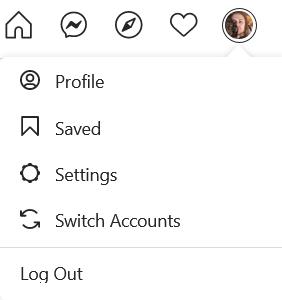
Po wybraniu opcji ustawień ikony koła zębatego zostanie wyświetlone następujące menu:
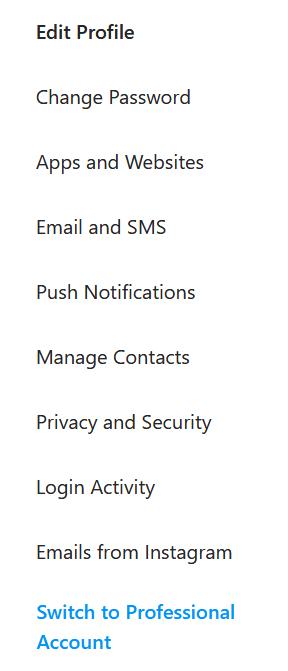
Edytuj profil
Podmenu Edytuj profil umożliwia zmianę danych osobowych i kontaktowych na Instagramie. Oferuje również możliwość tymczasowego wyłączenia konta, jeśli sobie tego życzysz.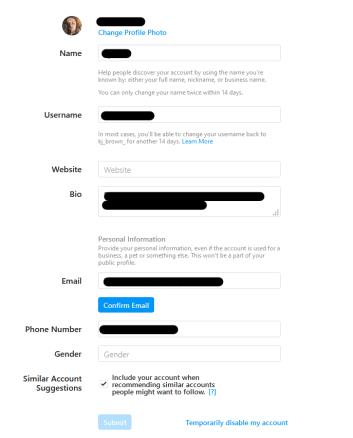
Zmień hasło
Ta sekcja jest dość prosta, umożliwia zmianę hasła.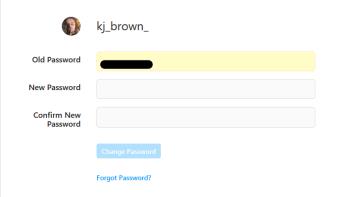
Aplikacje i strony internetowe
Kolejne proste podmenu, które pozwala zobaczyć aplikacje lub strony internetowe innych firm, do których mogłeś się zalogować przy użyciu danych logowania na Instagramie.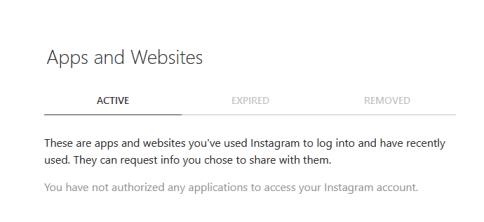
E-mail i SMS
To podmenu pozwala zarządzać typami wiadomości e-mail, które Instagram będzie Ci wysyłać.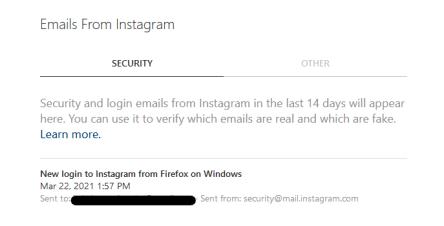
Powiadomienia push
Ta sekcja menu ustawień pozwala zarządzać, kiedy Instagram ma powiadamiać Cię o określonych działaniach, takich jak polubienia, komentarze i transmisje wideo na żywo.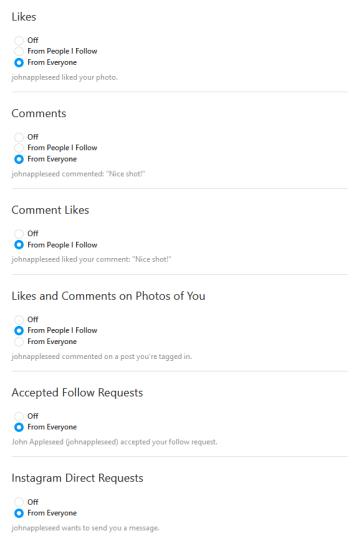
Zarządzaj kontaktami
To lista kontaktów, które mogłeś zsynchronizować z Instagramem.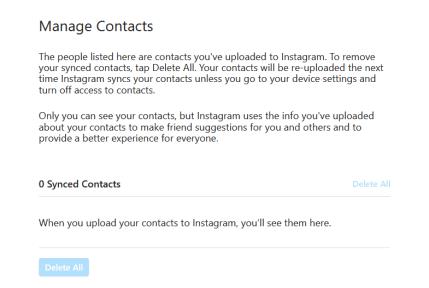
Prywatność i ochrona
Karta Prywatność i bezpieczeństwo umożliwia ustawienie konta jako prywatne, udostępnienie statusu aktywności, skonfigurowanie uwierzytelniania dwuskładnikowego i nie tylko.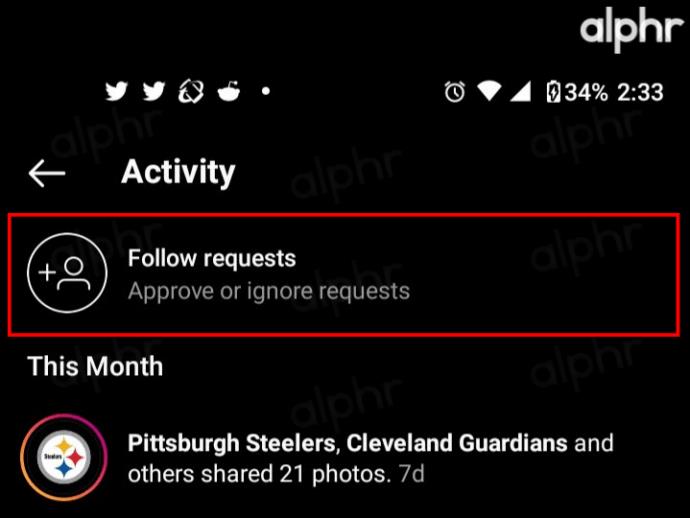
Aktywność logowania
Ta sekcja umożliwia przeglądanie ostatnich logowań na Instagramie, a nawet pokazuje mapę z ostatnimi logowaniami (ta mapa nie została uwzględniona na poniższym zrzucie ekranu ze względów bezpieczeństwa).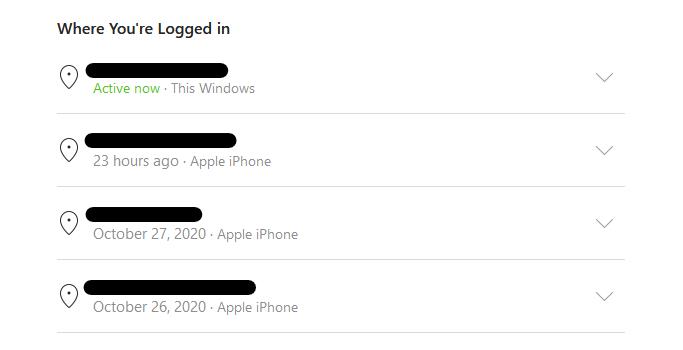
E-maile z Instagrama
To podmenu menu ustawień pulpitu pozwala zobaczyć wszystkie ostatnie e-maile, które mógł Ci wysłać Instagram.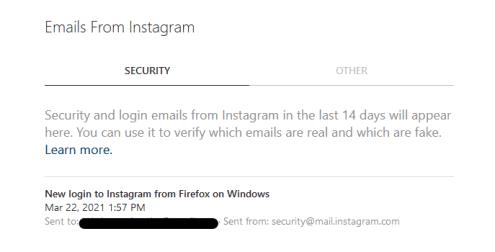
Przeciążenie informacyjne
Podczas gdy menu ustawień Instragrama może być bardzo przydatne, ilość opcji i informacji oferowanych przez aplikację może początkowo być przytłaczająca. Poświęć trochę czasu na kliknięcie każdej opcji w każdym podmenu, aby zapoznać się ze wszystkimi dostępnymi opcjami.
Czy masz jakieś wskazówki, porady lub pytania dotyczące poruszania się po menu ustawień ikony koła zębatego na Instagramie? Daj nam znać w sekcji komentarzy poniżej.
W tym artykule pokażemy Ci, jak odzyskać dostęp do dysku twardego w przypadku awarii. Sprawdźmy!
Na pierwszy rzut oka AirPodsy wyglądają jak każde inne prawdziwie bezprzewodowe słuchawki douszne. Ale wszystko się zmieniło, gdy odkryto kilka mało znanych funkcji.
Firma Apple wprowadziła system iOS 26 — dużą aktualizację z zupełnie nową obudową ze szkła matowego, inteligentniejszym interfejsem i udoskonaleniami znanych aplikacji.
Studenci potrzebują konkretnego typu laptopa do nauki. Powinien być nie tylko wystarczająco wydajny, aby dobrze sprawdzać się na wybranym kierunku, ale także kompaktowy i lekki, aby można go było nosić przy sobie przez cały dzień.
Dodanie drukarki do systemu Windows 10 jest proste, choć proces ten w przypadku urządzeń przewodowych będzie się różnić od procesu w przypadku urządzeń bezprzewodowych.
Jak wiadomo, pamięć RAM to bardzo ważny element sprzętowy komputera, który przetwarza dane i jest czynnikiem decydującym o szybkości laptopa lub komputera stacjonarnego. W poniższym artykule WebTech360 przedstawi Ci kilka sposobów sprawdzania błędów pamięci RAM za pomocą oprogramowania w systemie Windows.
Telewizory Smart TV naprawdę podbiły świat. Dzięki tak wielu świetnym funkcjom i możliwościom połączenia z Internetem technologia zmieniła sposób, w jaki oglądamy telewizję.
Lodówki to powszechnie stosowane urządzenia gospodarstwa domowego. Lodówki zazwyczaj mają dwie komory: komora chłodna jest pojemna i posiada światło, które włącza się automatycznie po każdym otwarciu lodówki, natomiast komora zamrażarki jest wąska i nie posiada światła.
Na działanie sieci Wi-Fi wpływa wiele czynników poza routerami, przepustowością i zakłóceniami. Istnieje jednak kilka sprytnych sposobów na usprawnienie działania sieci.
Jeśli chcesz powrócić do stabilnej wersji iOS 16 na swoim telefonie, poniżej znajdziesz podstawowy przewodnik, jak odinstalować iOS 17 i obniżyć wersję iOS 17 do 16.
Jogurt jest wspaniałym produktem spożywczym. Czy warto jeść jogurt codziennie? Jak zmieni się Twoje ciało, gdy będziesz jeść jogurt codziennie? Przekonajmy się razem!
W tym artykule omówiono najbardziej odżywcze rodzaje ryżu i dowiesz się, jak zmaksymalizować korzyści zdrowotne, jakie daje wybrany przez Ciebie rodzaj ryżu.
Ustalenie harmonogramu snu i rutyny związanej z kładzeniem się spać, zmiana budzika i dostosowanie diety to niektóre z działań, które mogą pomóc Ci lepiej spać i budzić się rano o odpowiedniej porze.
Proszę o wynajem! Landlord Sim to mobilna gra symulacyjna dostępna na systemy iOS i Android. Wcielisz się w rolę właściciela kompleksu apartamentowego i wynajmiesz mieszkania, a Twoim celem jest odnowienie wnętrz apartamentów i przygotowanie ich na przyjęcie najemców.
Zdobądź kod do gry Bathroom Tower Defense Roblox i wymień go na atrakcyjne nagrody. Pomogą ci ulepszyć lub odblokować wieże zadające większe obrażenia.













